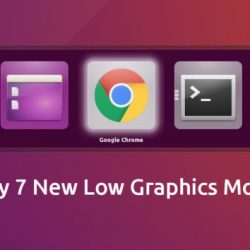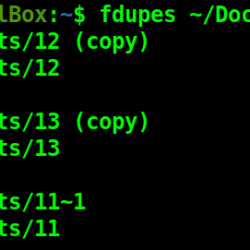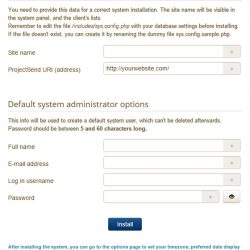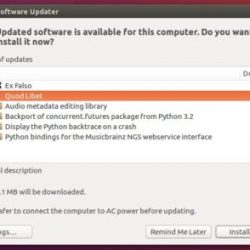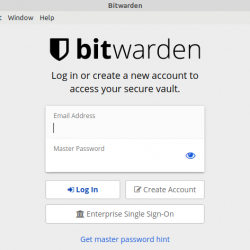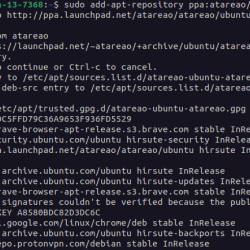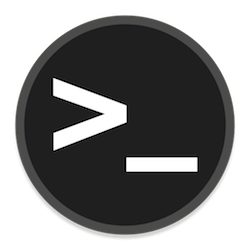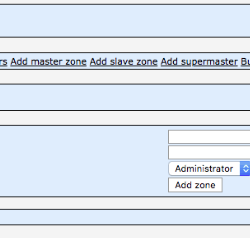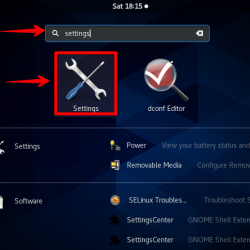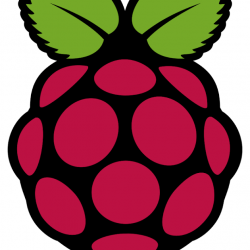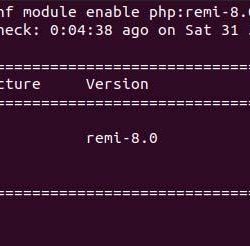在本教程中,我们将向您展示如何在 Debian 10 上安装 Gitlab。对于那些不知道的人,Gitlab 是 git 的图形化实现,它是开源存储库管理和版本控制系统。 GitLab 是在 Ruby on Rails 上开发的。 使用 GitLab,您可以在自己的服务器上托管源代码。 这确保了代码的安全性,并为您提供了用户数量、存储库数量和文件数量的完全自由。 GitLab 为您提供了一个在项目上进行协作并跟踪代码更改的平台。 GitLab 已广泛用于软件开发和版本控制相关任务。 在许多方面,它与 GitHub 类似,不同之处在于您可以将其安装在自己的服务器上。
本文假设您至少具备 Linux 的基本知识,知道如何使用 shell,最重要的是,您将网站托管在自己的 VPS 上。 安装非常简单,假设您在 root 帐户下运行,如果不是,您可能需要添加 ‘sudo‘ 到命令以获取 root 权限。 我将向您展示在 Debian 10 (Buster) 上逐步安装 Gitlab。
在 Debian 10 Buster 上安装 Gitlab
第 1 步。在我们安装任何软件之前,重要的是通过运行以下命令确保您的系统是最新的 apt 终端中的命令:
sudo apt update sudo apt upgrade sudo apt install ca-certificates curl openssh-server postfix
步骤 2. 在 Debian 10 上安装 GitLab。
现在我们从 GitLab 下载存储库脚本到 /tmp 目录如图:
cd /tmp wget https://packages.gitlab.com/install/repositories/gitlab/gitlab-ce/script.deb.sh
下载脚本后,您需要使用以下命令执行:
sudo bash script.deb.sh
然后,使用以下命令安装 GitLab CE:
sudo apt install gitlab-ce
步骤 3. 配置 GitLab。
您需要编辑 github.rb 文件。 在这里,我们将使用 nano 编辑器打开文件:
sudo nano /etc/gitlab/gitlab.rb
找出 external_url 字段并更新它以匹配您的域名,它应该类似于以下示例:
external_url 'https://idroot.us'
接下来,找到 letsencrypt[‘contact_emails’] 字段并更新它以包含一个电子邮件地址,该地址将用于在 Let’s Encrypt SSL 证书接近其到期日期时提醒用户:
letsencrypt['contact_emails'] = ['[email protected]']
现在,运行 reconfigure 命令以将更改应用到 Gitlab 服务器:
sudo gitlab-ctl reconfigure
步骤 4. 配置防火墙。
The firewalld users can use the following commands to open required ports on their system: sudo firewall-cmd --permanent --zone=public --add-service=http sudo firewall-cmd --permanent --zone=public --add-service=https sudo firewall-cmd --reload
第 5 步:在 Debian 上访问 Gitlab。
默认情况下,Gitlab 将在 HTTP 端口 80 上可用。 打开您喜欢的浏览器并导航到 https://yourdomain.com/ 或者 https://server-ip-address.
恭喜! 你已经成功安装了 Gitlab。 感谢您使用本教程在 Debian 10 Buster 上安装 Gitlab。 如需其他帮助或有用信息,我们建议您查看 Gitlab 官方网站.